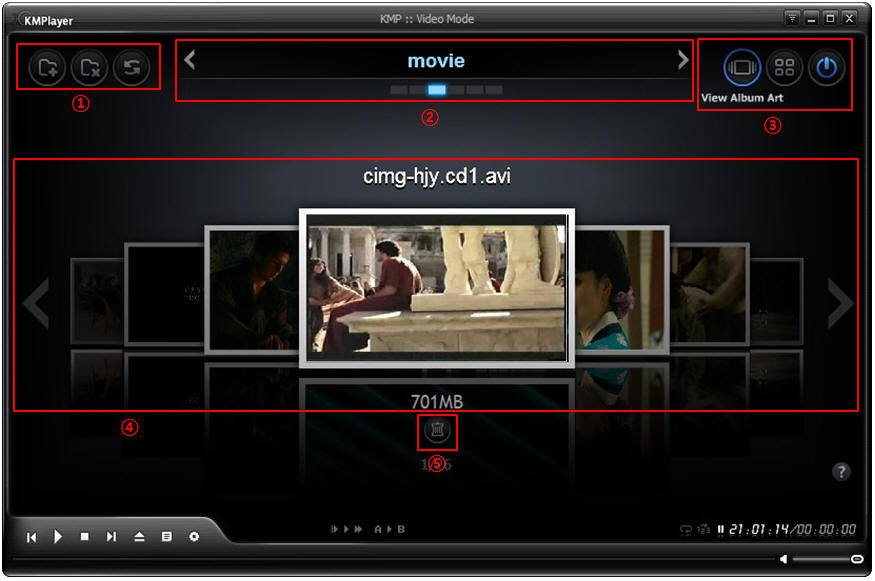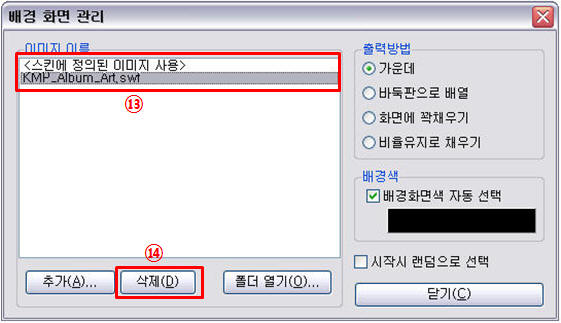1. 플레이어 구성
B. ② 폴더 생성 탭
C. ③ 뷰 설정 버튼 & 종료 버튼
D. ④ 폴더내의 앨범아트 리스트
E. ⑤ 원본 파일 삭제 버튼(원본 영상, 자막파일, 썸네일 이미지 삭제)
2. 폴더 탭의 생성
A.
B. 다음의 폴더 선택 창이 팝업 됩니다.
C. 사용자의 동영상이 보관된 드라이브나 폴더를 선택 하시면 됩니다. The KMPlayer 앨범아트는 하위 폴더의 썸네일 까지 추출 됩니다.
D. 확인 버튼을 클릭 하면 썸네일이 생성 되며 폴더가 생성 됩니다.
E. 다른 폴더를 선택하고 A~D의 프로세스를 반복하면 다중 폴더 탭을 생성 할 수 있습니다.
F. 다중 폴더 탭을 생성 하고자 하는 경우 반드시 서로 다른 폴더를 선택 하여야 합니다. “오픈 앨범아트”는 선택하신 폴더의 하위 폴더의 모든 영상의 썸네일을 모두 추출 합니다.
G. 다중 생성 폴더의 좌.우 버튼을 클릭 하면 폴더 이동이 가능 합니다.
3. 폴더탭의 삭제
A. 폴더 탭 선택 후
4. 새로고침(Refresh)
A. 사용자의 폴더에 새로운 동영상이 추가, 삭제 되었을 경우 해당 폴더 탭을 선택하고
5. 앨범아트 Display 방법 변경
A.
B.
6. The KMPlayer 앨범아트 끄고 켜기
A. 앨범아트를 사용하지 않으시려는 사용자들께서는
B. 다시 사용하고자 하시는 분들께서는 "CTRL+Alt+L" 단축키를 이용 하시면 다시 적용 되며 아래의 창이 팝업 됩니다.
C. ⑬ 번의 두 리스트를 번갈아 클릭해 보시면 앨범아트가 나타나고 사라지는 것을 보실 수 있습니다.
D. ⑭의 삭제 버튼을 클릭 하시면 더 이상 “오픈앨범아트”를 사용 하실 수 없습니다.
7. 원본 파일의 삭제
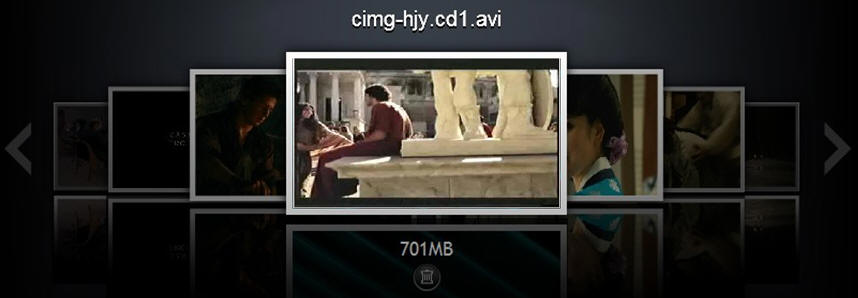
A. 썸네일이 Display된 상황에서 삭제 하고자 하는 영상을 선택하고 영상 아래에 위치
한
8. 영상의 Search
A. 영상은 마우스 휠의 아래 위 이동과 키보드의 좌우 방향 키를 이용해 영상을 좌우로 이동 시키며 파일을 찾을 수 있습니다.
B. 파일이 많은 경우는 썸네일 리스트 뷰 방식으로 변경하여 사용 하시면 편리 합니다.
9. 영상 실행
A. 생성된 썸네일을 클릭 하면 영상이 실행 됩니다.
B.
10. 플레이 리스트와의 동기화
A. 8번에서 영상을 실행하게 되면 플레이 리스트에 해당 영상과 같은 이름의 다른 영상이 플레이 리스트에 등록 됩니다. 시리즈 물이나 상.하로 나뉘어진 영상을 플레이 할때 앨범아트에서 선택한 영상이 끝나면 자동으로 해당 영상의 다음 영상이 자동으로 플레이 됩니다.
11. 초기 동영상 폴더 기능 강화
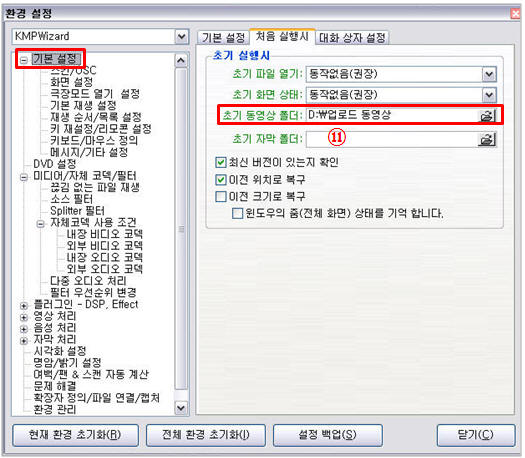
A. The KMPlayer 앨범아트는 초기 동영상 폴더(환경설정 창(F2) =>기본 설정=> 처음 실행 시 => 초기 동영상 폴더=> 사용자가 가장 많이 사용하는 폴더 선택)의 기능을 강화해 주는 역할을 합니다.
B. The KMPlayer 앨범아트는 파일을 일일이 찾을 필요 없이 마우스 휠 기능으로 간단히 영상 이미지를 보며 동영상 시청이 가능해 집니다.
12. The KMPlayer 앨범아트의 기능 강화(시리즈 영상 끊김 없이 연속 재생)
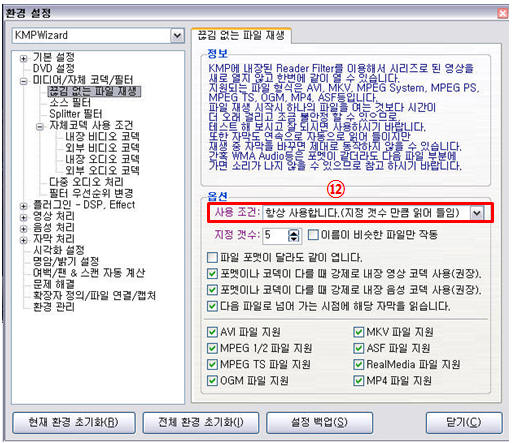
A. 앨범아트의 기능을 강화 시키려면 ⑫“끊김 없는 파일재생”을 이용 하십시오. 이 “끊김 없는 파일재생”을 이용하시면 하나의 영상이 2개 이상의 영상으로 분리 된 경우 하나의 영상을 플레이 하면 다음 목록을 일일이 오픈 해 실행할 필요가 없으며 여러 개로 분리된 영상 중 실행한 다음 영상을 끊김 없이 하나의 영상처럼 이어서 시청이 가능 합니다.
13. 리모콘 사용자를 위한 단축키 정보
A. KMPlayer 단축키
l KMPlayer 실행=> 마우스 오른족 메뉴 => 환경설정/ 기타 => 환경설정=> 기본 재생 설정 => 단축키 설정 참조
B. 앨범아트 단축키
l 앨범 폴더 추가 = Crtl+Shift+n
l 앨범삭제 = Crtl+Shift+s
l 파일 삭제(원본영상, 자막파일, 썸네일 이미지) = Crtl+Shift+d
l 삭제 확인(팝업 창) = Crtl+Shift+o
l 삭제 취소(팝업 창) = Crtl+Shift+f
l 앨범 왼쪽 이동 = Crtl+shift+Left
l 앨범 오른쪽 이동 = Crtl+Shift+Right
l 커버 플로우 타입 왼쪽 이동 = shift+Left
l 커버 플로우 타입 오른쪽 이동 = shift+ Right
l 썸네일 리스트 타입 왼쪽 이동 = shift+ Left
l 썸네일 리스트 타입 오른쪽 이동 = shift+ Right
l 썸네일 리스트 타입 위쪽 이동 = shift+Up
l 썸네일 리스트 타입 아래쪽 이동 = shift+Down
l 커버 플로우 보기 = Crtl+Shift+1
l 썸네일 리스트 보기 = Crtl+Shift+2
l 새로고침 = Crtl+Shift+F5
l 영상재생 = Crtl+Shift+Space Bar
l 리스트 오른쪽 이동 버튼 = shift+Home
l 리스트 왼쪽 이동 버튼 = shift+End
l 앨범아트 실행 = Crtl+Alt+L
14. The KMPlayer 앨범아트 관련 필독 사항
A. The KMPlayer 앨범아트는 사용자가 언제든지 끄고 켜며 사용 하실 수 있습니다.
B. The KMPlayer 앨범아트는 위의 5번에서 설명 드린 경우와 같이 삭제 하시거나 끄실 경우 기존 KMPlayer의 기능에 전혀 아무런 영향을 미치지 않습니다.
15. 오픈앨범아트 커스터마이징 방법
레지스트리에서 다음 값을 조정하시면 됩니다.
[HKEY_CURRENT_USER\Software\KMPlayer\AlbumArt]
* LastAlbumName ; 최종 선택 앨범명
* JPG_Quality ; JPG 썸네일 압축화질 (표준 = 75, 최대 = 100)
* JPG_Width ; JPG 썸네일 width
* JPG_Heigh ; JPG 썸네일 height
* ExtractType ; 썸네일 추출방법(0=시간, 1=프레임)
* ExtractTime ; 썸네일 추출시간(밀리초) (ExtractType 값이 0 이어야 함)
* ExtractFrame ; 썸네일 추출프레임(ExtractType 값이 1 이어야 함)
* ViewType ; 앨범 표시 방식(0=타이틀, 1=1차원보기, 2=2차원보기)
* ThumbnailStoreType ; 썸네일 저장 방법(0=각 동영상 폴더, 1=내문서\The
KMPlayer\AlbumArt\Thumbnails, 2=사용자 정의)
* ThumbnailStorePath ; ThumbnailStoreType = 2 일 경우 썸네일을 저장할 경로
* UsingPlaylistOff ; 같은 종류의 파일을 KMP 플레이 리스트와 연동하지 않음(0=on, 1=off)
* UseRecycleBinOff ; 파일 삭제시 휴지통으로 보내지 않고 영구 삭제할 것인지 여부
(0=recycle bin, 1=direct delete)
'2016년 이전글 ' 카테고리의 다른 글
| [10月 베스트 다운로드] OK 코덱팩, KMPlayer, 알약 인기강세 (0) | 2008.10.30 |
|---|---|
| The KMPlayer build 1433 정식 (1) | 2008.10.17 |
| KMPlayer Usage Guideline (Open Album Art) - English (0) | 2008.10.16 |
| KMP 스킨을 만들어보자 4 - 슬라이더, 레이블 추가 (2) | 2008.09.23 |
| 나만의 KMP 스킨을 만들어보자 3 - 버튼의 추가 (0) | 2008.09.23 |
 OpenAlbumArt_사용설명서.pdf
OpenAlbumArt_사용설명서.pdf